Σε αυτό το εργαστήριο έρχεται τώρα ένα μικρό κόλπο: Πάντα με ενοχλούσε το γεγονός ότι στο InDesign ήταν τόσο εύκολο να περιστρέφεις αντικείμενα, καθώς θα μπορούσα εύκολα να επηρεάσω το κέντρο περιστροφής -και στο Illustrator φαινόταν ότι δεν γίνεται. Αλλά γίνεται όντως. Θα σχεδιάσω μια γραμμή και έναν κύκλο.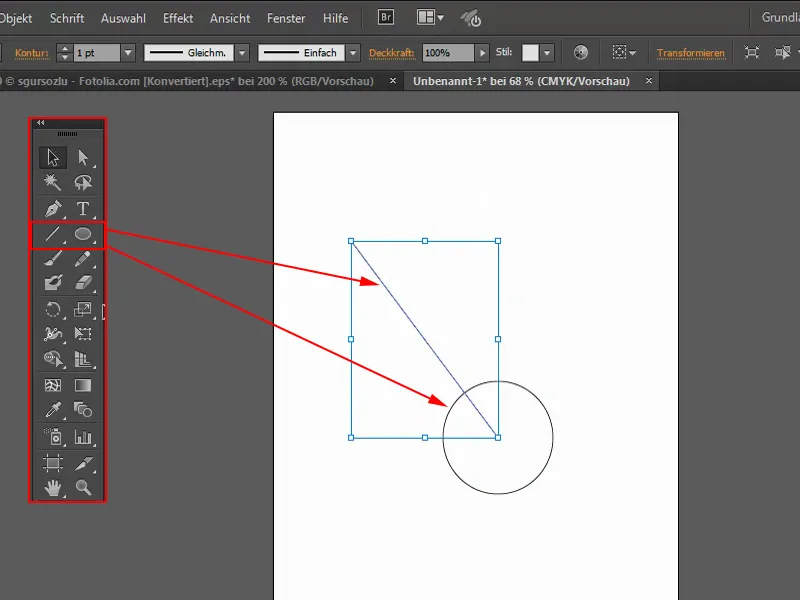
Η γραμμή πρέπει τώρα να περιστραφεί ακριβώς γύρω από τον κύκλο αυτό. Γι' αυτό παίρνω το Εργαλείο Περιστροφής (1). Όταν περιστρέφω τώρα, περιστρέφεται με βάση το κέντρο (2).
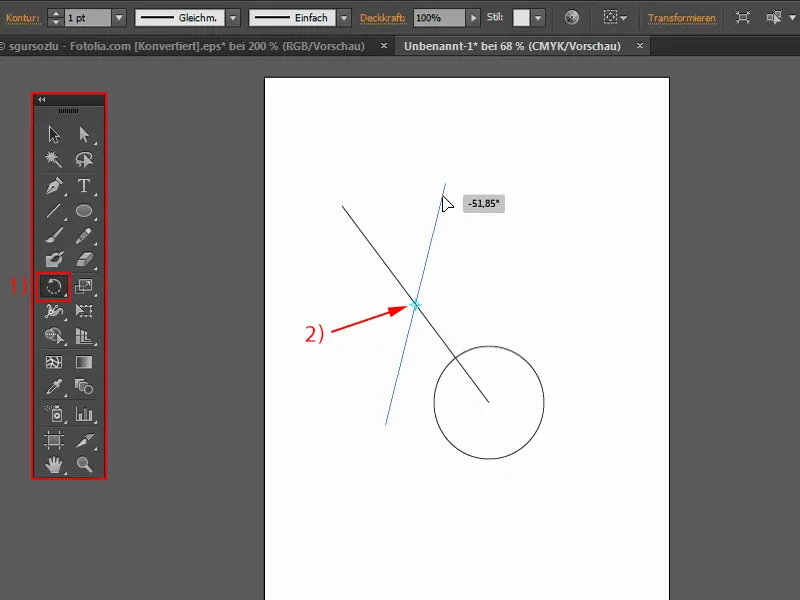
Μπορώ να το αλλάξω αυτό, μετακινώντας το σημείο περιστροφής με το αριστερό κλικ του ποντικιού (1), ώστε να περιστραφεί ακριβώς εκεί όπου θέλω, δηλαδή στη μέση του κύκλου. Και όταν περιστρέφω τώρα, βλέπετε: Λειτουργεί άψογα.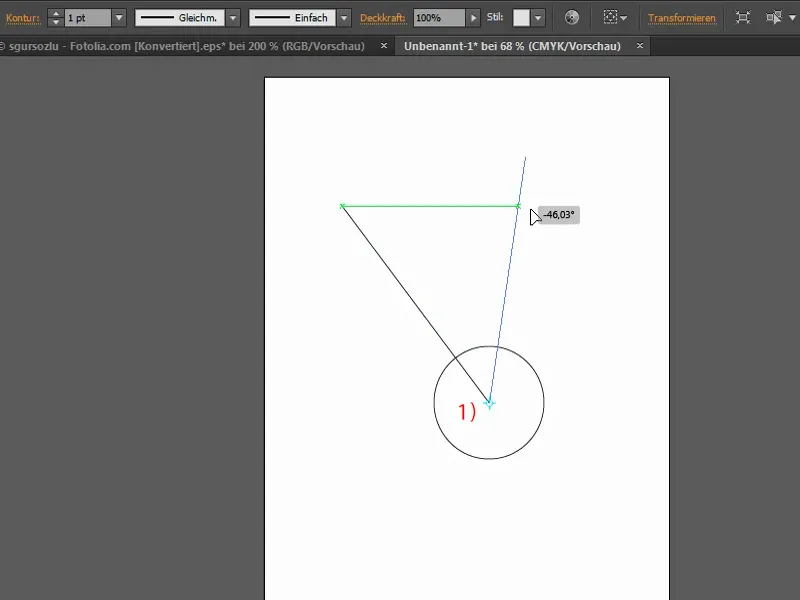
Τώρα θέλω να αντιγράψω τη γραμμή πολλές φορές, ώστε να περιστραφεί γύρω από τον κύκλο μου. Το πιο εύκολο είναι να κάνω διπλό κλικ στο Εργαλείο Περιστροφής. Ωστόσο, τότε αλλάζει ξανά αυτό το σημείο περιστροφής -και αυτό είναι κακό. Γιατί το κάνει αυτό; Στο InDesign δεν είναι έτσι.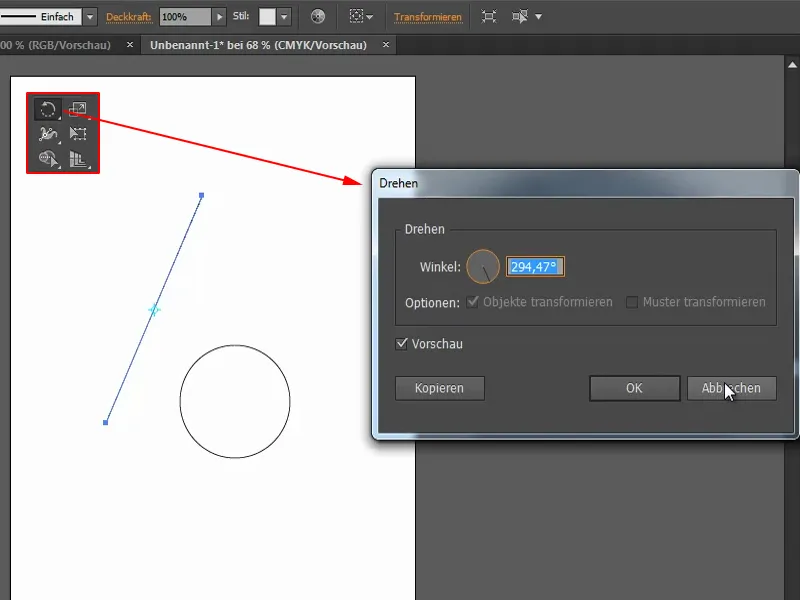
Γι' αυτό πρέπει να εφαρμόσω ένα κόλπο. Πατάω με το Alt-κουμπί μια φορά επί αυτού του σημείου (1). Έτσι εμφανίζεται ξανά το παράθυρο Περιστροφής. Το κέντρο περιστροφής πράγματι δεν έχει αλλάξει. Έτσι έχω τη δυνατότητα να το μετακινήσω ανάλογα. Θα το θέσω στα 15° (2). Και όλα αυτά ως αντίγραφο (3).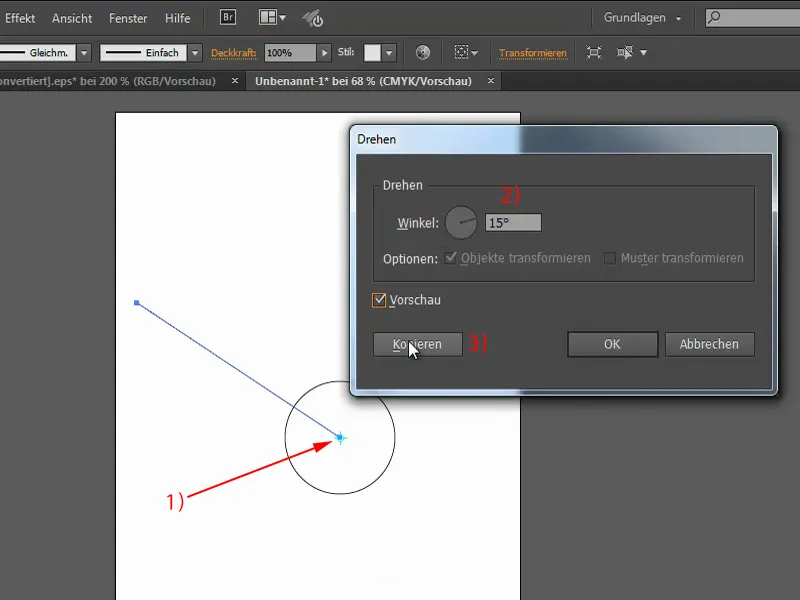
Τώρα μπορώ να πατήσω ξανά Ctrl+D και θα αντιγράψω το αντικείμενο ακριβώς για 15°. Μπορώ να το χρησιμοποιήσω για παράδειγμα ως ήλιο, αν χρωματίσω όλα αυτά σε κίτρινο. Δίνω στο Περίγραμμα 3 Pt και χρωματίζω και τον κύκλο.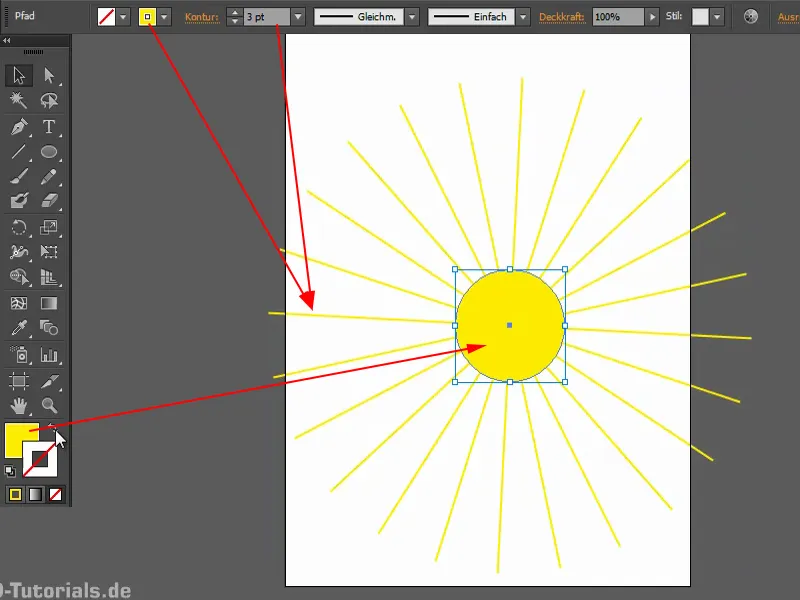
Εφέ ηλιακών ακτίνων
Εδώ ένα παράδειγμα: Θέλω να απογειώσω αυτήν την εικόνα περισσότερο προσθέτοντας τώρα ένα εφέ ηλιακών ακτίνων. Γι' αυτό μπορώ να εφαρμόσω ξανά την ίδια τεχνική: Δημιουργώ ένα επίπεδο "Εφέ" πάνω από το φόντο και κάτω από τα άλλα επίπεδα (1). Τώρα σχεδιάζω ένα πολύγωνο με το Εργαλείο Πολυγώνου. Γι' αυτό κάνω κλικ μια φορά (2) και ανοίγω το αντίστοιχο μενού περιβάλλοντος όπου ρυθμίζω τρεις Πλευρές (3). Το κάνω λευκό, λίγο μικρότερο και το τοποθετώ σε αυτήν τη θέση (βέλος στο 3).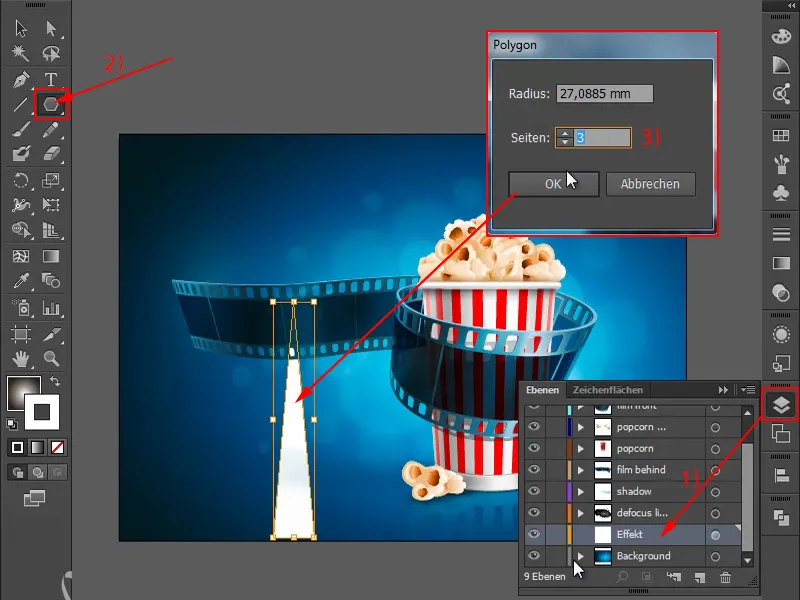
Τώρα επιλέγω το Εργαλείο Περιστροφής και κάνω κλικ ακριβώς σε αυτό το σημείο πατώντας το πλήκτρο Alt- (1). Βλέπετε: Ακόμη κι αν το κέντρο περιστροφής είναι στη συγκεκριμένη θέση, μπορώ με το πλήκτρο Alt- να το τοποθετήσω εκ νέου (2). Αυτή τη φορά θέλω να το περιστρέψω για παράδειγμα κατά 30°, και πάλι ως αντίγραφο (3).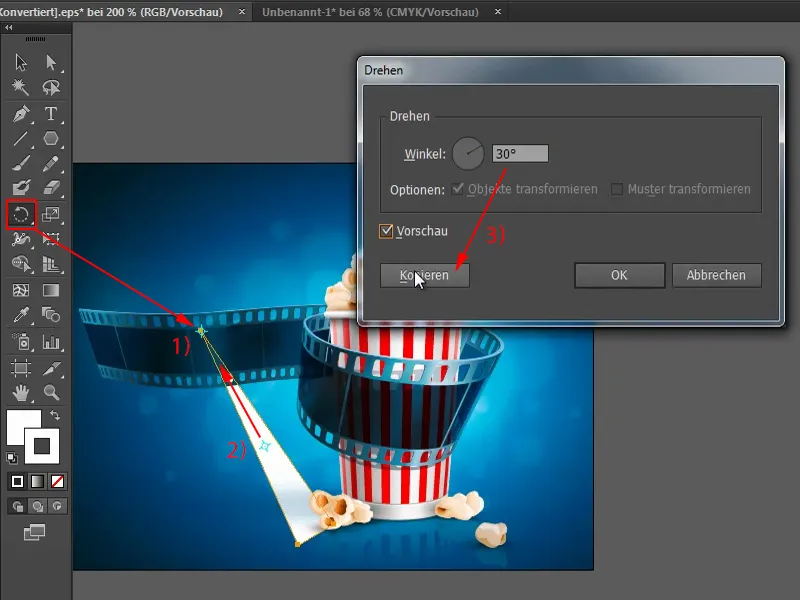
Έπειτα πατώ ξανά πολλές φορές Ctrl+D, για να έχω το εφέ (1). Τώρα ομαδοποιώ τα πάντα. Γι' αυτό πατώ F7, για να εμφανιστεί το Παράθυρο Επιπέδων. Έπειτα κάνω κλικ πάνω του, ώστε να επιλεγεί τα πάντα (2). Και τώρα ομαδοποιώ τα πάντα (3).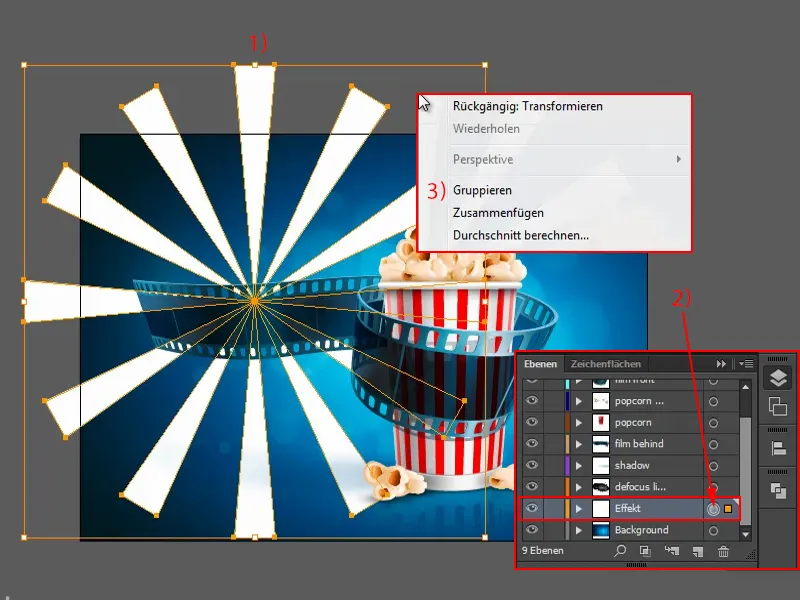
Τώρα μια μετάβαση: Πηγαίνω στο πεδίο Μετάβαση και επιλέγω το Κυκλικό (1). Ύστερα κάνω κλικ στο Εργαλείο Μετάβασης (2) και αλλάζω αυτό (3).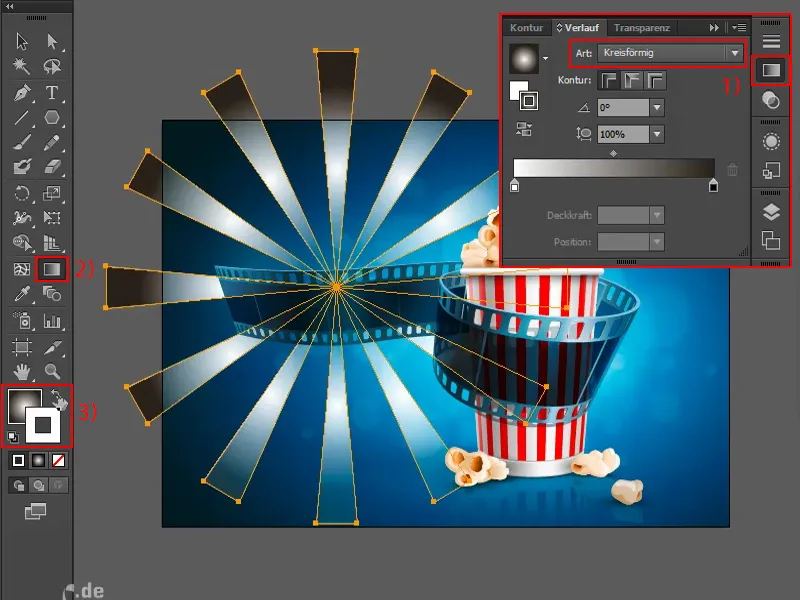
Θα επιδείξω ακριβώς πώς γίνεται: Κάνω κλικ εδώ για να επιλέξω όλο το επίπεδο (1). Εδώ λέει Αρνητικός Πολλαπλασιασμός. Αν δεν το κάνω αυτό και επιλέξω Κανονικό (2), δεν φαίνεται τόσο όμορφο. Το αυξάνω λίγο περισσότερο. Οπότε - δεν φαίνεται πραγματικά όμορφο.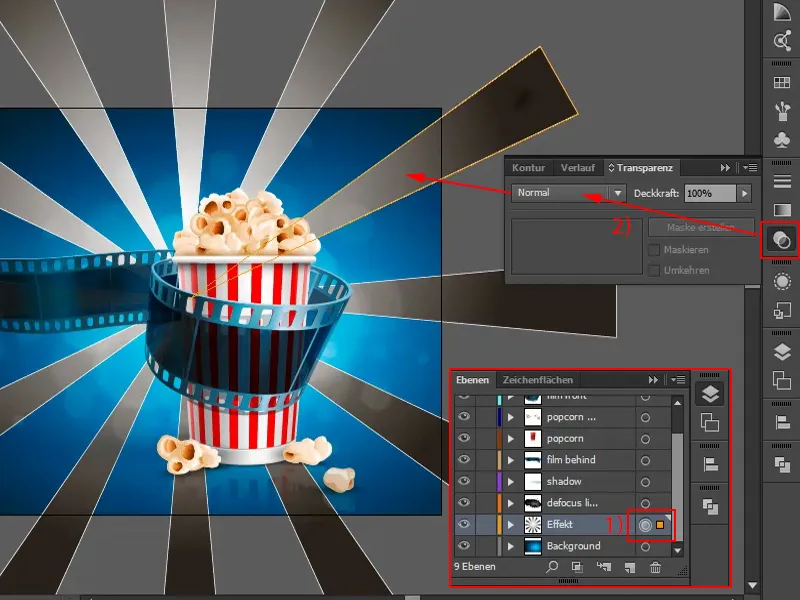
Μπορείτε να ρυθμίσετε λίγο τη Διαφάνεια, έτσι θα είναι καλύτερο. Ή μπορείτε να επιλέξετε για παράδειγμα Αρνητικός πολλαπλασιασμός.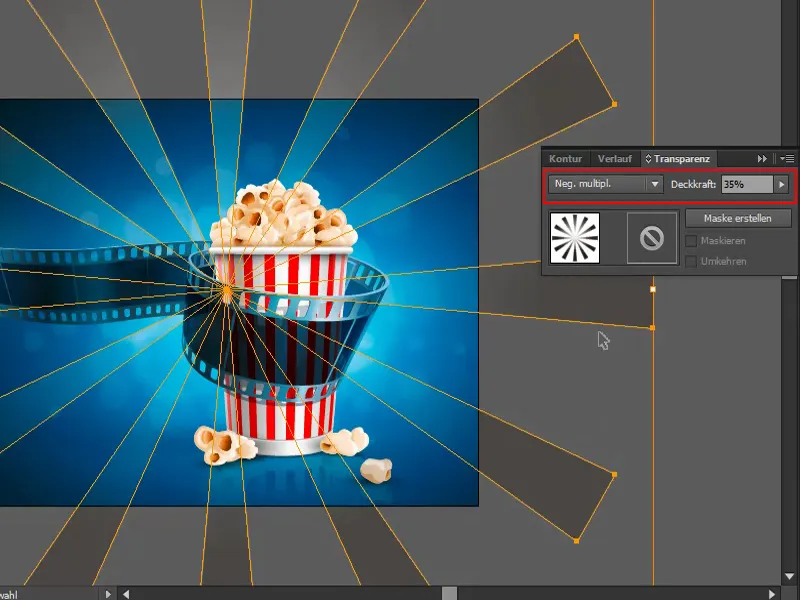
Ένας άλλος τρόπος για να το κάνετε πιο όμορφο: Να δώσετε σε όλο το σύνολο ένα εφέ, για παράδειγμα το Κύκλωμα (Εφέ>Φίλτρο Αρθρωτικής Στρέβλωσης>Κύκλωμα…).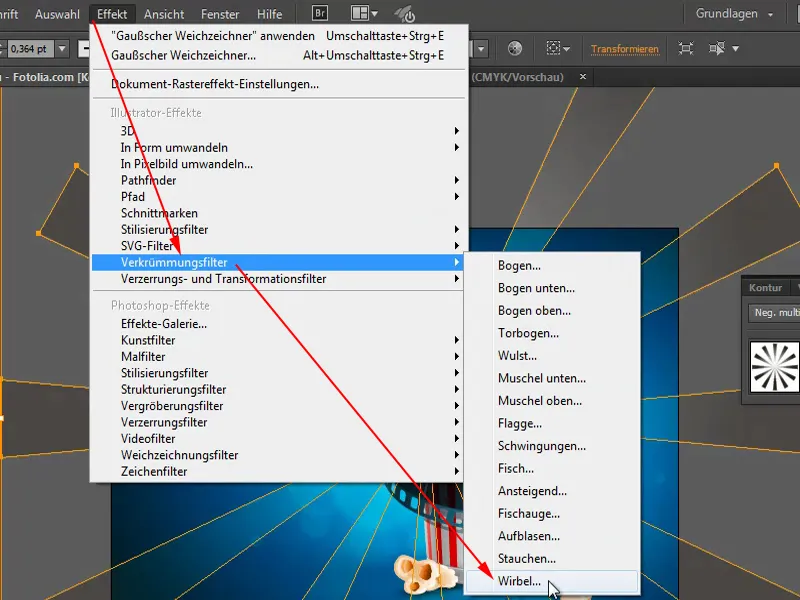
Έτσι γίνεται ακόμη πιο δυναμικό.
Και μια πρόσθετη πινελιά: Αντιγράφω, επικολλώ και περιστρέφω λίγο. Έτσι φαίνεται ακόμη πιο "ζωηρό".


